Comment insérer un lien
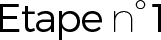
Lorsque vous êtes sur votre article, cliquez sur le symbole « + » pour ajouter un nouvel élément, l’interface ci dessous va apparaître.
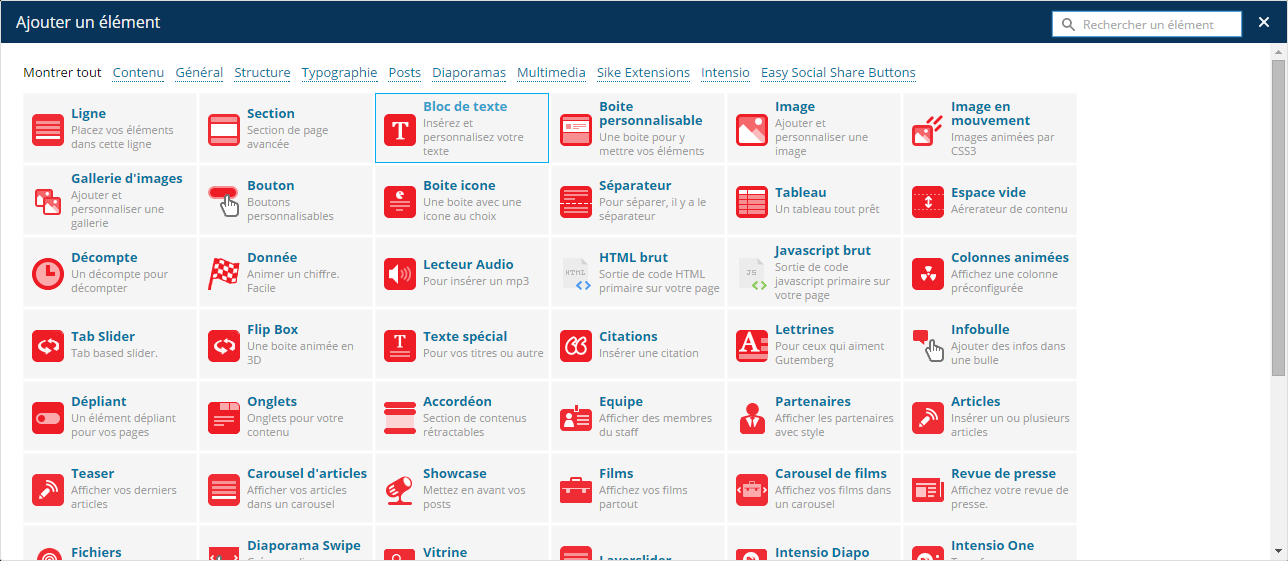
Si vous souhaitez un petit rappel du fonctionnement général de l’éditeur
C'est par ici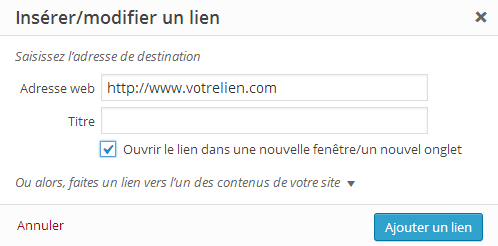
La configuration de votre lien vous offre plusieurs options, notamment, celle d’ouvrir ce lien dans la fenêtre existente ou dans un nouvel onglet. Il est également possible de faire un lien vers un contenu de votre site directement, un formulaire de recherche vous proposera alors de choisir le contenu, article ou page du site.
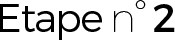
Sélectionnez dans la liste, l’élément nommé « Bloc de texte » Une fenêtre va alors s’ouvrir afin de vous permettre de configurer cet élément comme dans l’exemple ci dessous.
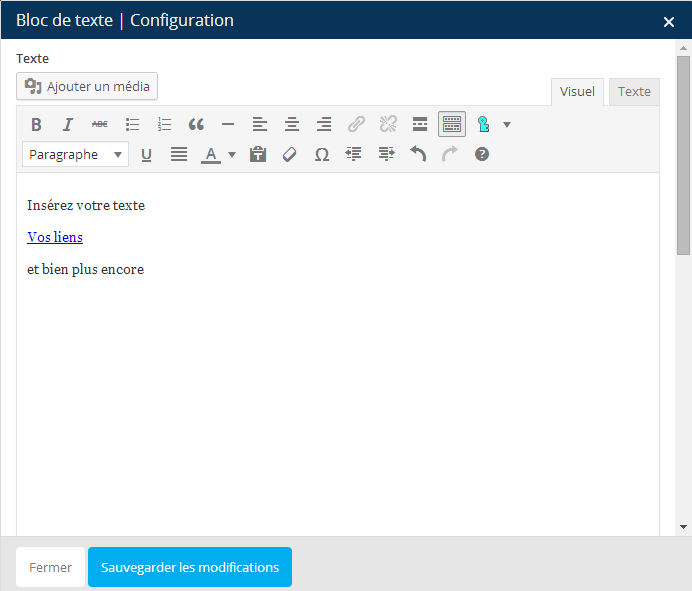
Le bloc de texte est sans nul doute l’élément que vous utiliserez le plus souvent.
Il vous permet d’insérer vos textes mais également de les mettre en forme et d’insérer des liens. Pour insérer un lien :
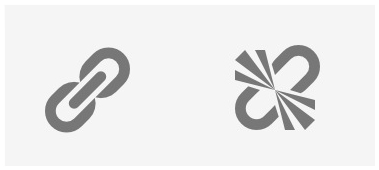
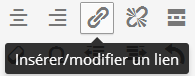
Ces deux icones vous permettent d’insérer ou de rompre un lien. Tout d’abord insérez quelques mots, par exemple « Cliquez ici » puis sélectionnez ces deux mots. l’icone lien va alors s’activer et vous pourrez insérer votre lien comme dans l’exemple à gauche.